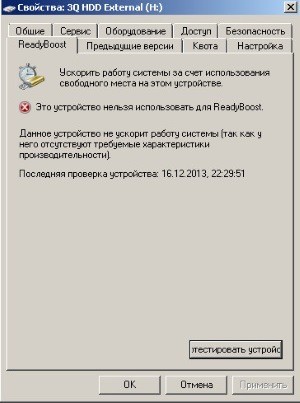10 способов ускорить компьютер на Windows 7
Поистине разработчики Microsoft Windows 7 хорошо поработали над системой. Однако, спустя время, Windows 7 может начать медленнее производить операции и тем самым над ним следует производить действия по ускорению. Некоторые функции в производительности системы могут быть улучшены. В этой статье, я приведу 10 шагов, следуя которым вы можете узнать как улучшить производительность компьютера на Windows 7.

Содержание статьи
Как улучшить производительность компьютера 10 способов
1. Отключение ненужных служб
Дело в том, что некоторые службы имеющиеся в наличии у операционной системы, не нужны. Определенное количество служб может быть отключено или модифицировано в запуск только при необходимости. После того, как вы произведете изменения, эти службы больше не будут потреблять ресурсы системы и тем самым Windows не будет тратить время на запуск служб.
2. Уменьшение количества программ в автозапуске
Виндоуз 7 в конечном итоге начал замедляться под грузом количество программ, запускающихся при включении компьютера. Запуск многих из этих программ является необходимым, так как помогает быстрее включать некоторые приложения или облегчает связь с другими приложениями. И запуск новых программ может добавить постоянное присутствие в системном трее, даже если это не абсолютно необходимая функция системы.
Вы можете искать ненужные программы и удалять каждую из них вручную, но зачем, если можно оставить программу на компьютере, просто исключив ее из автозагрузки. Эту функцию и многие другие можно осуществить при помощи команды MSconfig. Функция позволяет выборочно отключать автозагрузку у программ и команд и тем самым улучшать производительность системы.
Для запуска MSconfig, нажимайте Пуск и поисковой строке, наберите название функции. Выбираете вкладку Автозагрузка и отключаете галочки ненужных команд. Только будьте осторожны, и выбирайте те команды, которые не влияют на загрузку компьютера.

3. Удалите ненужные программы
Если ваш компьютер наполнен различными программами, которыми вы не пользуетесь, избавьтесь от них. Перейдите в Пуск > Панель управления > Программы и компоненты и удалите те программы, которыми вы не планируете пользоваться. Если к тому же некоторые из этих программ запускались автоматически при загрузке компьютера, то удалив их, вы тем самым, позволяете компьютеру быстрее загружаться и, в конечном счете, ускоряете его работу.

4. Защита от вирусов и программ шпионов
Когда вы запускаете систему Windows, автоматически должна запускаться программа защиты от вредоносных программ, для защиты компьютера от вирусов. Ничто так не препятствует ускорению работы компьютера, как напичканная до отказа вирусами система. Я бы рекомендовал вам для этих целей использовать инструмент борющийся со шпионскими программами от компании майкрософт — Microsoft Security Essential. По моему опыту, он успешно боролся с вредоносными файлами, и это не вызвало снижения производительности системы.
5. Проверьте оперативную память
Какое состояние у оперативной памяти на компьютере? Память системы переполнена или оперативная память справляется? Если так, то производительность системы низкая, из-за недостаточного объема оперативки RAM. У современных компьютеров и ноутбуков есть дополнительные слоты, позволяющие добавить оперативную память. Главное выяснить какого поколения оперативка подходит для вашего компьютера.
6. Переходим на SSD диск
Твердотельный накопитель приобретает все большую популярность, и это обоснованно. Он быстро работает. Все больше ноутбуков и даже стационарных компьютеров переходят на жесткие диски типа SSD, тем самым ускоряя работу компьютеров. Дело в том, что такой диск использует определенные сектора памяти, с которых информация может списываться очень быстро в противоположность сравнительно медленным жестким дискам, которые работают по принципу вращения. При переходе на SSD диск вы можете дать вашей операционной системе новую жизнь, а себе положительные эмоции и новый опыт.
Единственный недостаток таких жестких дисков, что их стоимость несколько выше обычных, так что при их выборе следует тщательно выбирать из предложенных вариантов оптимальное соотношение по цене и качеству.
7. Убедитесь, что установки питания компьютера настроены на максимальную производительность
Этот способ довольно прост. Когда вы настраиваете операционную систему Windows 7 с намерением получить высокую производительность, следует поменять характеристики питания от сети. При выборе использования высокой производительности для Windows 7, вы можете увеличить производительность компьютера в некоторых (не во всех) случаях. Это прежде всего зависит от выбора способа работы за компьютером и как часто вы позволяете компьютеру простаивать.
Чтобы изменить параметры электропитания, переходите в Пуск > Панель управления > Электропитание и выбирайте пункт, который соответствует максимальной производительности компьютера.

8. Периодически выполняйте дефрагментацию
Если у вас на компьютере установлен обычный жесткий диск, то следует периодически производить его дефрагментацию. Это не относится к SSD дискам. Тем самым он не станет работать быстрее, и к тому же дефрагментация может привести к уменьшению срока жизни такого диска.
Можно настроить, чтобы дефрагментация диска производилась по запланированному времени раз в неделю. Если же вы хотите производить дефрагментацию самостоятельно, то для этого нужно перейти в Пуск > Все программы > Стандартные > Служебные > Дефрагментация диска. Помимо запуска по расписанию, вы также можете запускать дефрагментацию при нажатии кнопки «Дефрагментация диска».

9. Отключение визуальных эффектов
Всегда приходится чем то жертвовать, либо иметь красивые визуальные эффекты, но при этом медленную работу, либо пожертвовать красотой для более быстрой работы системы.
В Windows 7 вы можете воспользоваться функцией отключения визуальных эффектов, коих здесь множество. У вас есть возможность отключать их самостоятельно или воспользоваться подсказкой Windows. Всего можно изменять 20 различных визуальных эффектов: прозрачность, открытие и закрытие меню, тени и др.
Настройка визуальных эффектов для максимальной производительности совершается в несколько этапов:
- Переходим в раздел «Счетчики и средства производительности». Для этого переходим Пуск > Панель управления и здесь находим искомый раздел
- Слева выберите «Настройка визуальных эффектов»
- И в открывшемся окошке выделяем пункт «Обеспечить максимальное быстродействие»

10. Используем функцию ReadyBoost
Возможно вы еще не решили менять свой жесткий диск на более скоростной, но при этом у вас есть возможность использовать флэш накопитель для ускорения компьютера. Для этого вам понадобится USB вход на компьютере, тем самым вы можете воспользоваться функцией Windows 7 ReadyBoost. Если вы уже установили SSD диск на компьютер, то данная функция будет бесполезна.
С помощью ReadyBoost система Windows 7 использует память флэш-накопителя для кэширования данных, тем самым разгружая более медленный файл подкачки, что соответственно приводит к улучшению производительности компьютера. Флэш-накопитель должен соответствовать следующим требованиям, несоответствие которым не позволит его использовать в качестве накопителя ReadyBoost:
- вместимость не менее 256 Mb, и как минимум 64 кбайт (KB) свободного места
- как минимум 2.5 Mb/с скорость чтения блоками по 4 КБ и не менее 1.75 Mb/с скорость записи блоками по 1MB
- флэш-накопитель должен поддерживать стандарт USB 2.0/3.0
Еще одна функция данной опции заключается в том, что если система понимает, что ReadyBoost не ускорит производительность, то сообщит об этом. На картинке ниже вы можете видеть, что я при нажатии на свойства флэш-накопителя, не могу использовать его для ReadyBoost, так как оно не ускорит работу системы.
Вот те 10 способов, которые помогут вашей системе работать быстрее. Надеюсь теперь вы узнали как улучшить производительность компьютера или ноутбука и справитесь самостоятельно, не обращаясь для этого к дорогостоящим специалистам.